O partiție este o regiune specifică a unui hard disk sau a unui dispozitiv de stocare extern. Partiția principală a unui HDD este unitatea C: dar unii utilizatori adaugă partiții noi pe discurile lor, astfel încât să poată organiza folderele și fișierele mai eficient. Partiționarea HDD-urilor este deosebit de utilă pentru configurațiile multi-boot, deoarece utilizatorii pot crea o partiție separată pentru sistemul de operare suplimentar. Deci, există numeroase utilități software terțe pentru Windows care vă permit să creați noi partiții de unitate.
Windows recunoaște doar primele partiții primare de pe unitățile USB, ceea ce reprezintă o restricție notabilă. În consecință, unitățile suplimentare pe stick-uri USB nu apar în File Explorer. Ca atare, aparent puține avantaje în partiționarea stick-urilor USB amovibile pentru utilizatorii de Windows; dar platformele Linux recunosc mai multe partiții pe dispozitive de stocare externe.
Cu toate acestea, vremurile se schimbă; iar cu Actualizarea creatorilor, Windows 10 acceptă mai multe partiții ale unității USB. Actualizarea creatorilor asigură faptul că utilizatorii Windows 10 pot vedea mai multe partiții pe unitățile lor USB în File Explorer. Această actualizare vă permite, de asemenea, să adăugați partiții noi pe stickurile USB cu utilitarul de gestionare a discului, dar trebuie să aveți Windows 10, versiunea 1703 cu ADK instalat.
Configurați mai multe partiții ale unității USB cu gestionarea discului
Astfel, utilizatorii de Windows 10 cu Actualizarea creatorilor (v1703) își pot partiționa unitățile USB cu instrumentul de gestionare a discului al platformei. Mai întâi, faceți o copie de siguranță a stick-ului USB dacă are fișiere; dar este mai bine să partiționați o unitate externă goală, dacă este posibil. Apoi, puteți adăuga partiții la stocarea USB cu instrumentul Sistem de gestionare a discurilor, după cum urmează.
- Introduceți unitatea USB în slotul USB al desktopului sau laptopului.
- Apoi formatați unitatea USB cu sistemul de fișiere NTFS dacă nu este deja. Puteți verifica sistemul de fișiere făcând clic pe Acest PC în File Explorer, făcând clic dreapta pe unitatea USB și selectând Proprietăți.
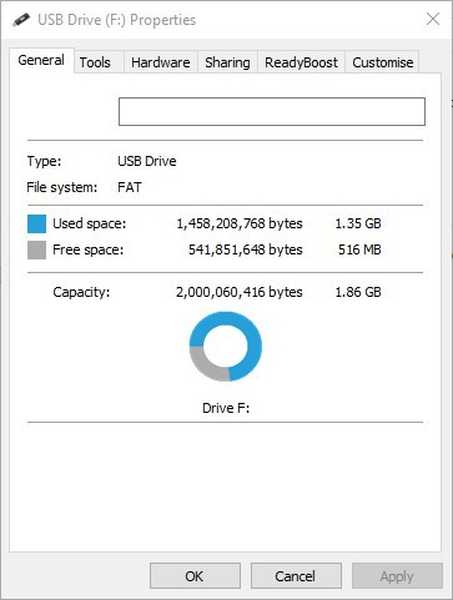
- Dacă unitatea nu este formatată cu NTFS, puteți face clic dreapta pe unitatea USB în File Explorer și selectați Format din meniul contextual. Aceasta va deschide fereastra direct de mai jos din care puteți selecta NTFS din meniul derulant Sistem de fișiere.
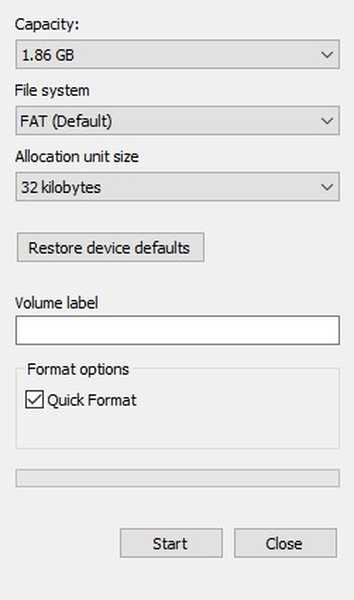
- apasă pe start butonul de pe fereastră și apoi faceți clic pe O.K pentru a formata unitatea externă în NTFS.
- Acum apăsați tasta Win + tasta rapidă X și selectați Gestionarea discului pentru a deschide fereastra prezentată direct mai jos.
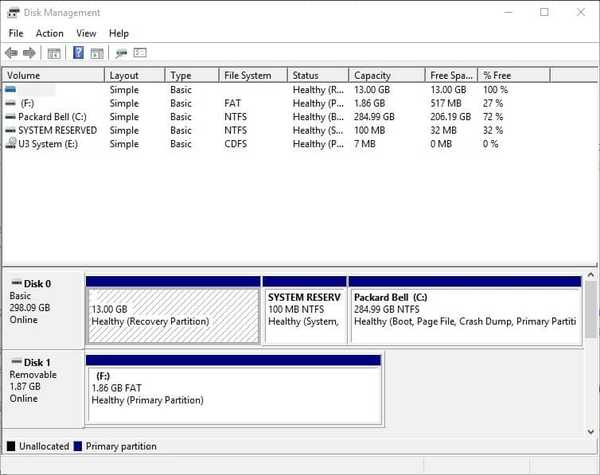
- Apoi, ar trebui să faceți clic dreapta pe stick-ul USB listat în fereastra Gestionare disc și să selectați Micșorează volumul opțiune.
- O fereastră care include un Introduceți spațiul de micșorat în MB se deschide apoi caseta de text. Deci, introduceți cantitatea de spațiu de stocare pe care să o utilizați pentru noile partiții de unitate în acea casetă de text.
- apasă pe Micsoreaza butonul de pe fereastra respectivă pentru a crea spațiu nealocat pe stick-ul USB.
- Apoi, puteți face clic dreapta pe spațiul stickului USB nealocat din fereastra de gestionare a discului. Selectează Nou volum simplu din meniul contextual.
- Se deschide un Expert Volum nou, unde puteți introduce dimensiunea noii partiții în caseta de text Dimensiune volum simplă în MB. Cu toate acestea, lăsați acea casetă de text la valoarea sa maximă dacă adăugați doar o partiție nouă.
- apasă pe Următor → , apoi puteți selecta o literă de partiție a unității.
- Apasă pe Următor → butoanele și apăsați finalizarea pentru a crea noua partiție. Apoi veți vedea noua partiție în fereastra Gestionare disc.
Adăugați partiții noi pe o unitate USB cu Bootice
- Alternativ, puteți partiționa unitatea USB cu software terță parte dacă nu aveți Windows 10, versiunea 1703. Bootice este un program care include un manager de partiții. Deci, puteți adăuga partiții noi la stick-urile USB cu acel program, după cum urmează.
- Mai întâi, apăsați pe Descarca butonul de pe această pagină Softpedia pentru a salva fișierul RAR al software-ului. Pe măsură ce Bootice salvează ca RAR, veți avea nevoie și de software-ul 7-Zip freeware pentru a-l extrage.
- Deschideți 7-Zip, selectați Bootice RAR și faceți clic pe Extrage butonul pentru a alege o cale pentru a extrage software-ul. Deschideți fereastra Bootice de mai jos din folderul extras.
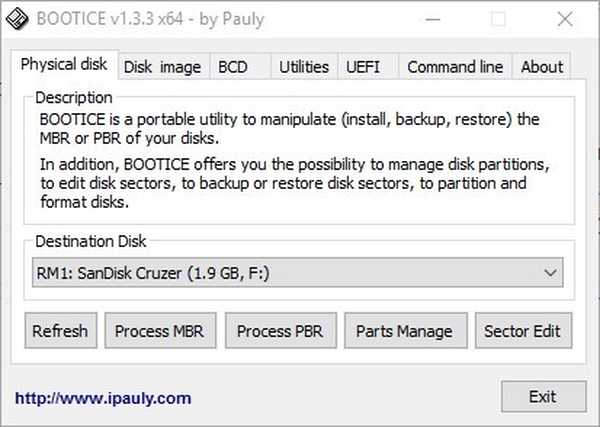
- Introduceți stick-ul USB în desktop sau laptop. Puteți selecta acea unitate flash USB din meniul derulant Disc de destinație.
- apasă pe Gestionarea pieselor pentru a deschide fereastra prezentată direct mai jos.
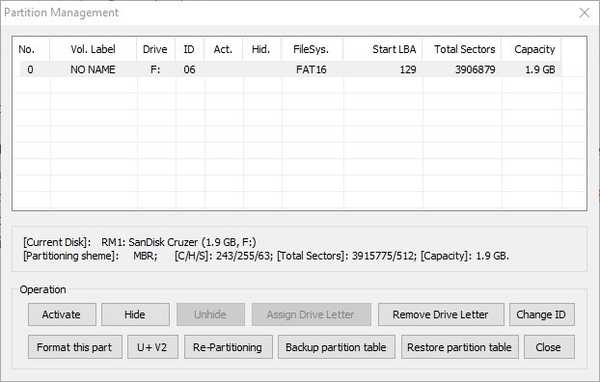
- apasă pe Re-partiționare pentru a deschide o fereastră de partiționare pe disc amovibilă.
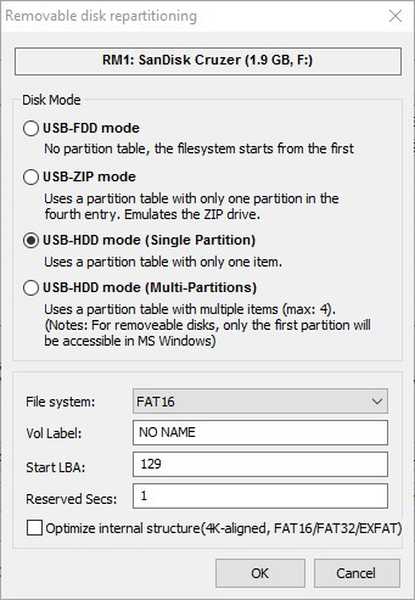
- Selectează Mod USB-HDD (multi-partiții) opțiune și faceți clic pe O.K pentru a deschide Setări partiție.
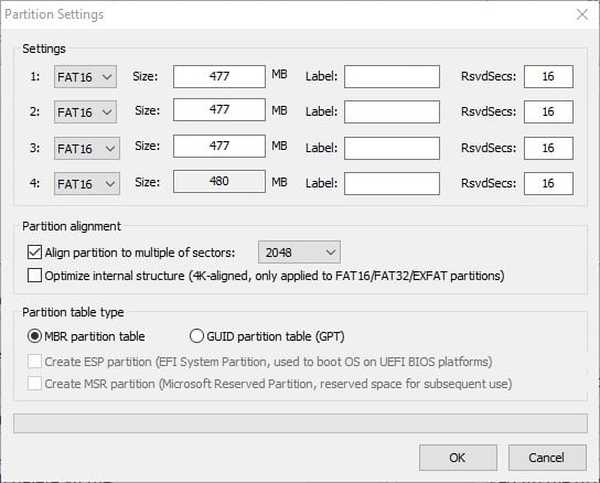
- Acolo puteți configura dimensiunea partițiilor. Dacă aveți nevoie doar de una sau două partiții suplimentare, introduceți „0” în două dintre casetele de text Dimensiune.
- Introduceți etichetele partiției în casetele de text Etichetă.
- De asemenea, puteți selecta un tip de tabel de partiții MBR sau GPT. MBR este bine pentru salvarea fișierelor și pornirea sistemelor mai învechite.
- presa O.K pentru a formata unitatea USB. Aceasta va șterge toate fișierele stick-ului USB, deci ar fi trebuit să faceți deja o copie de rezervă a unității, dacă este necesar.
Bootice vă permite, de asemenea, să selectați partiția afișajelor Windows, ceea ce este la îndemână dacă laptopul sau desktopul dvs. nu au primit încă Actualizarea creatorilor. Selectați unitatea pe care Windows să o afișeze în fereastra Partition Manager, apoi apăsați pe Atribuiți Drive Scrisoare buton. Acum File Explorer va afișa partiția selectată.
Adăugați partiții noi pe o unitate USB cu AOMEI Partition Assistant
Utilitarele de gestionare a partițiilor vă permit, de asemenea, să creați partiții pe unitățile flash USB. Adăugarea de partiții la unitățile USB este simplă cu AOMEI Partition Assistant. Aceasta are și o versiune freeware pe care o puteți adăuga la Windows dând clic pe Descărcați Freeware butonul pornit această pagină.
- Introduceți unitatea USB în computer și deschideți fereastra AOMEI Partition Assistant.
- Acum puteți face clic dreapta pe unitatea flash USB listată în AOMEI Partition Assistant și selectați Creați partiție opțiune.
- Puteți specifica dimensiunea partiției și litera unității în fereastra Creare partiție. apasă pe O.K pentru a închide fereastra respectivă.
- Fereastra AOMEI Partition Assistant va afișa noua partiție pentru dispozitivul dvs. de stocare USB.
- apasă pe aplica pentru a finaliza partiționarea unității.
Deci, așa puteți crea mai multe partiții pe o unitate flash USB cu utilitarul Disk Management, AOMEI Partition Assistant și Bootice. Apoi, vă puteți organiza folderele mai eficient pe spațiul de stocare extern. Există o mulțime de alte programe terță parte cu care puteți partiționa stick-urile USB, iar acest articol din Raportul Windows vă spune despre unii dintre cei mai buni manageri de partiții.
 Friendoffriends
Friendoffriends


